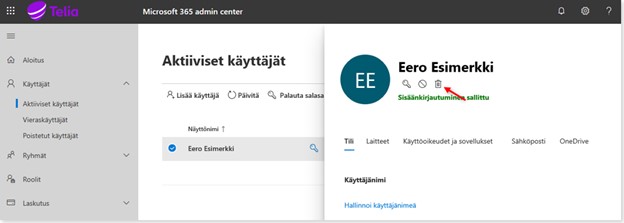Löydät TIN Shopista ostetut lisenssit kohdasta Hallinta/Sovellushallinta.
Tilaaminen
- Valitse oikea tilaamasi palvelu
- Paina vasemmasta alakulmasta Lisää (palvelun nimi) -sovelluksia
- Näet nyt saatavilla olevat palvelun lisenssityypit
Lisenssimäärien hallinta
- Valitse oikea tilaamasi palvelu
- Voit nuolista painamalla muuttaa olemassa olevien lisenssien määriä
- Valitse haluttu lisenssien määrä ja paina lopuksi Vahvista
Mikäli olet uusi Microsoft -lisenssin tilaaja, muista kirjautua pääkäyttäjätunnuksilla Microsoftin hallintaportaaliin, ja hyväksy Microsoft Customer Agreement (MCA).
Mikäli tarvitset palvelun käytössä apua, voit olla yhteydessä Telian käyttötukeen.
Lisenssin irtisanominen
- Valitse oikea tilaamasi palvelu
- Paina Peru tilaus
- Vahvista lopuksi irtisanominen painamalla Kyllä
Microsoft 365 (NCE) -linsseissä näkyy päivämäärä jolloin muutosikkuna on avoimena. Muutosikkuna on auki aina seitsemän päivää kerrallaan. Vähennyksen/irtisanomisen tulisi tehdä muutosikkunan ollessa auki. Laskutus jatkuu siihen asti kunnes muutos tulee voimaan.
Uuden käyttäjän lisäys Microsoft 365 -palveluun
Uuden käyttäjän luominen:
- Kirjaudu pääkäyttäjätunnuksella hallintaportaaliin. Pääkäyttäjätunnus on yleensä muotoa admin@esimerkki.onmicrosoft.com. Siirry hallintaosioon valitsemalla valikosta Hallinta.
- Valitse Käyttäjät ja sieltä Aktiiviset käyttäjät. Tämän jälkeen paina +Lisää käyttäjä
- Syötä uuden käyttäjän tiedot. Näyttönimi näkyy sähköpostissa lähettäjän nimenä ja käyttäjänimi on käyttäjän kirjautumistunnus.
- Määritä haluamasi käyttöoikeus eli lisenssi käyttäjälle. Käyttäjän voi myös luoda ilman lisenssiä. Silloin hän pääsee kirjautumaan portaaliin, mutta ei omaa sähköpostia tai muita toiminnallisuuksia. Käyttäjälle voi myös myöhemmin määrittää lisenssin käyttöön.
- Määritä loput valinnaiset asetukset ja oikeudet käyttäjälle. Luo tunnus lopuksi painamalla Viimeistele lisääminen.
Verkkotunnuksen liittäminen palveluun
- Kirjaudu pääkäyttäjätunnuksella hallintaportaaliin. Pääkäyttäjätunnus on yleensä muotoa admin@esimerkki.onmicrosoft.com. Siirry hallintaosioon valitsemalla valikosta Hallinta.
- Valitse vasemmasta valikosta Asetukset ja sieltä Toimialueet
- Täältä näet mahdollisesti jo aiemmin palveluun lisätyt verkkotunnukset. Lisää uusi verkkotunnus palveluun painamalla +Lisää toimialue
- Syötä lisättävä verkkotunnus. Huomioithan, että verkkotunnuksen tulee olla sinun omistuksessasi tai sinulla tulee olla valtuudet pyytää muutoksia kyseisen verkkotunnuksen nimipalveluihin.
- Valitse Lisää TXT-tietue toimialueen DNS-tietueisiin
- Jotta verkkotunnus saadaan lisättyä palveluun, tulee se vahvistaa lisäämällä ilmoitettu TXT-tietue verkkotunnuksen nimipalveluihin. Tietue on muodoltaan MS=msnumerosarja.
Huom! Verkkotunnuksesi voi olla muualta kuin meidän palvelusta. Voit tarkistaa täältä, mihin verkkotunnuksen nimipalvelimet osoittavat. - Kun vaadittu TXT-tietue on lisätty verkkotunnuksen nimipalveluihin, voit siirtyä eteenpäin painamalla “Vahvista”.
- Verkkotunnus on nyt lisätty palveluun ja se voidaan määrittää käyttöön käyttäjätunnuksille.
Huom! Jos Microsoft 365- palvelussasi on tilattuna lisenssejä, joihin kuuluu sähköposti (Exchange Online) ja haluat ottaa sähköpostin käyttöön tälle verkkotunnukselle, niin käyttöönotto vaatii vielä MX-, TXT- sekä CNAME- tietueiden lisäämisen.
Saat tarvittavat tietueet sähköpostin käyttöönottoon kohdasta Asetukset > Toimialueet > valitse verkkotunnus johon sähköposti aktivoidaan ja valitse Jatka määrittämistä.
Telia Asiantuntijat auttavat DNS muutoksisssa toimenpidehinnaston mukaisesti.
Jaetut postilaatikot Microsoft 365 -palvelussa
Jaetun postilaatikon avulla voidaan lähettää ja vastaanottaa sähköpostia yhteiseltä tililtä, kuten asiakaspalvelu@esimerkki.fi. Jaetulle postilaatikolle ei määritetä lisenssiä, eikä näihin ole omia tunnuksia sisäänkirjautumiseen. Käyttöoikeudet annetaan suoraan yksittäisille henkilöille.
JAETUN POSTILAATIKON LUOMINEN
- Kirjaudu pääkäyttäjätunnuksella hallintaportaaliin. Pääkäyttäjätunnus on yleensä muotoa admin@esimerkki.onmicrosoft.com. Siirry hallintaosioon valitsemalla valikosta Hallinta.
- Valitse Ryhmät ja sieltä Jaetut postilaatikot. Tämän jälkeen paina + Lisää jaettu postilaatikko
- Syötä jaetulle postilaatikolle nimi ja haluttu sähköpostiosoite.
Käyttäjän lisääminen jaetulle laatikolle
- Valitse hallintanäkymässä Ryhmät ja sieltä Jaetut postilaatikot
- Klikkaa jaettua postilaatikkoa johon käyttäjä lisätään ja valitse Jäsenet -kohdasta Muokkaa ja sen jälkeen Lisää jäseniä
Jaettu laatikko ilmestyy automaattisesti käyttäjän Outlookiin muutaman minuutin sisällä. Jaetun laatikon avaaminen Outlook Web Appissa onnistuu tämän ohjeen avulla.
Lisenssin vaihto Microsoft 365 -palvelussa
Käyttäjän lisenssin vaihto:
- Kirjaudu pääkäyttäjätunnuksella hallintaportaaliin. Pääkäyttäjätunnus on yleensä muotoa admin@esimerkki.onmicrosoft.com. Siirry hallintaosioon valitsemalla valikosta Hallinta.
- Valitse Käyttäjät ja sieltä Aktiiviset käyttäjät
- Sivusto listaa kaikki käyttäjät. Valitse käyttäjä jonka lisenssi halutaan vaihtaa ja siirry kohtaan Käyttöoikeudet ja sovellukset.
- Käyttäjälle määritetty lisenssi näkyy täällä valittuna. Voit valita toisen lisenssintyypin käyttöön, mikäli näitä on vapaana.
- Paina lopuksi Tallenna muutokset.
Uusia lisenssejä pystyt ostamaan Telian asiakaspalvelun kautta.
Lisenssin poisto Microsoft 365 -palvelussa
- Kirjaudu pääkäyttäjätunnuksella hallintaportaaliin. Pääkäyttäjätunnus on yleensä muotoa admin@esimerkki.onmicrosoft.com. Siirry hallintaosioon valitsemalla valikosta Hallinta.
- Valitse Käyttäjät ja sieltä Aktiiviset käyttäjät
- Sivusto listaa kaikki käyttäjät. Valitse käyttäjä jonka lisenssi halutaan poistaa ja siirry kohtaan Käyttöoikeudet ja sovellukset.
- Käyttäjälle määritetty lisenssi näkyy täällä valittuna. Poista valinta.
- Paina lopuksi Tallenna muutokset.
Lisenssi vapautuu ja sen voi määrittää uudelle käyttäjälle.
Lisenssin poiston jälkeen käyttäjän tietoja (kuten sähköpostiviestit) säilytetään 30 päivän ajan.
Käyttäjän salasanan vaihto
- Kirjaudu pääkäyttäjätunnuksella hallintaportaaliin. Pääkäyttäjätunnus on yleensä muotoa admin@esimerkki.onmicrosoft.com. Siirry hallintaosioon valitsemalla valikosta Hallinta.
- Valitse Käyttäjät ja sieltä Aktiiviset käyttäjät
- Sivusto listaa kaikki käyttäjät. Valitse käyttäjä jonka salasana halutaan vaihtaa ja valitse avaimesta Palauta salasana.
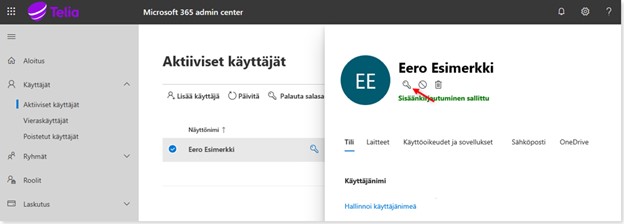
Käyttäjän palautus
- Poistetun käyttäjän palautus aloitetaan painamalla Käyttäjät-painiketta.
- Sivusto siirtyy Aktiiviset käyttäjät -kohtaan. Valitaan sivu valikosta Poistetut käyttäjät.
- Poistetut käyttäjät alta paljastuu poistetut käyttäjät. Valitaan poistettu käyttäjä, joka halutaan palauttaa.
- Käyttäjän palautus aloitetaan painamalla Palauta-painiketta.
- Nyt voit määrittää salasanan. Suositeltavaa on käyttää automaattista salasanan luontia valitsemalla Luo salasana automaattisesti.
- Salasanan voi myös määrittää itse valitsemalla Anna minun määrittää salasana itse. Vaihtoehtona on määrittää myös käyttäjän pakotettu salasanan vaihto ensimmäisellä kirjautumiskerralla valitsemalla Pakota käyttäjä vaihtamaan salasana ensikirjautumisen yhteydessä. Kun valinnat on tehty, valitaan Palauta.
- Palauta -painikkeen painamisen jälkeen voidaan salasana lähettää eteenpäin sähköpostilla valitsemalla Lähetä salasana sähköpostitse ja määrittämällä osoitteen jonne salasana halutaan lähettää. Kun valinta on tehty, painetaan Lähetä ja sulje.
Mikäli salasanaa ei haluta lähettää, poistetaan valinta Lähetä salasana ja valitaan Sulje. - Käyttäjä on palautettu, joten sivusto näyttää listauksen.
Käyttäjän poisto Microsoft 365 -palvelusta
Käyttäjän poistaminen:
- Kirjaudu pääkäyttäjätunnuksella hallintaportaaliin. Pääkäyttäjätunnus on yleensä muotoa admin@esimerkki.onmicrosoft.com. Siirry hallintaosioon valitsemalla valikosta Hallinta.
- Valitse Käyttäjät ja sieltä Aktiiviset käyttäjät
- Sivusto listaa kaikki käyttäjät. Valitse poistettava käyttäjä ja klikkaa Poista käyttäjä (roskakorin kuva) käyttäjän nimen alapuolella.